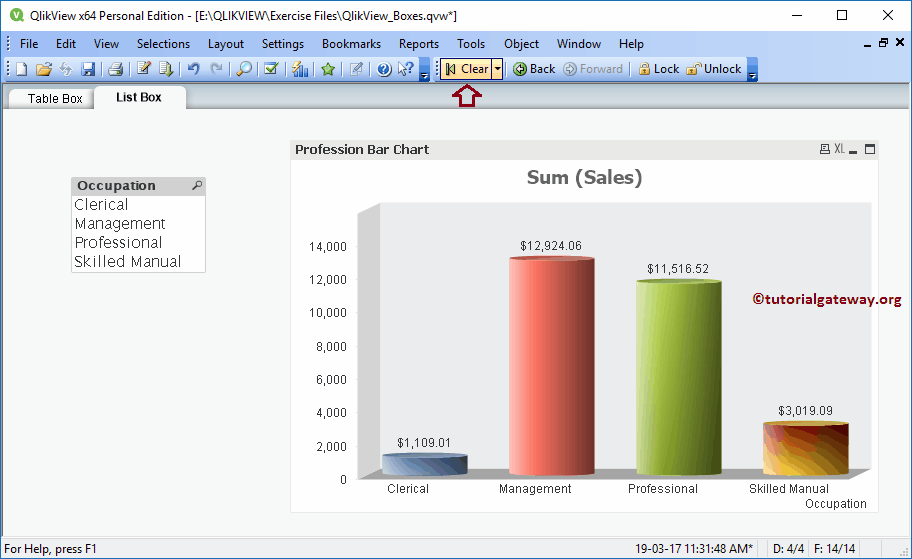QlikView 中的列表框是最基本的表单对象,它显示所选列中的所有记录。为了创建一个列表框示例,我们将使用下表中所示的 Excel 数据。
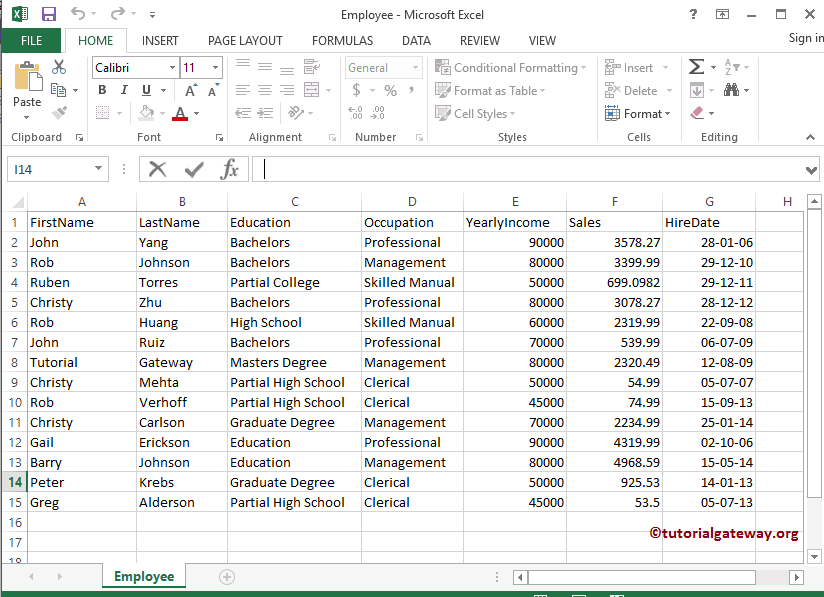
从下面的屏幕截图可以看出,我们将上述指定的员工 Excel 表加载到 QlikView 中。
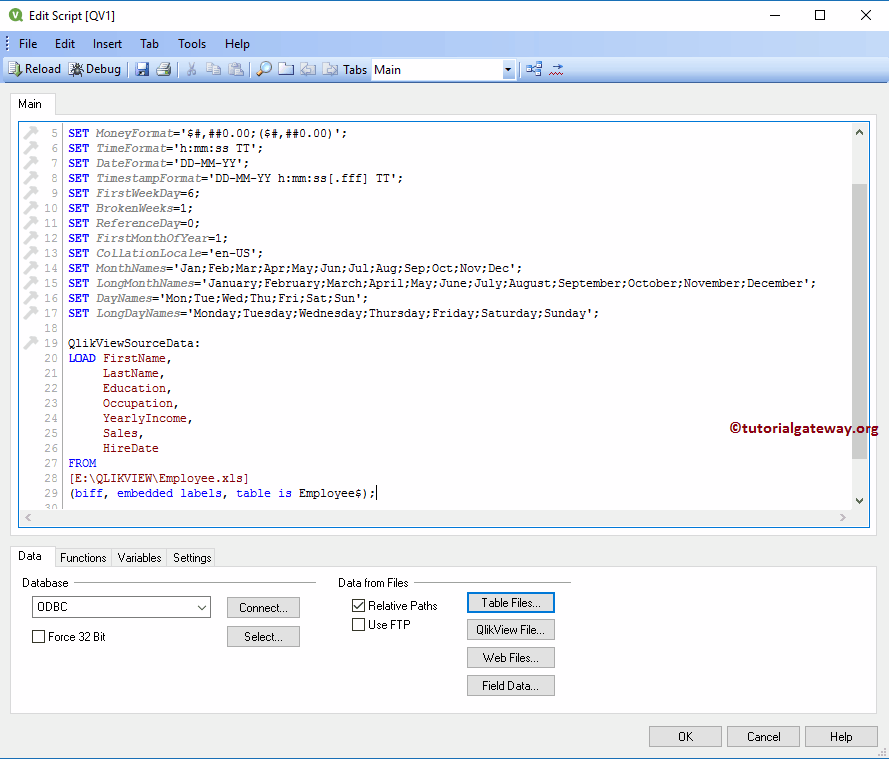
在 QlikView 中创建列表框
我们可以通过多种方式创建列表框:请导航到“布局”菜单,选择“新建表单对象”,然后选择“列表框”选项。
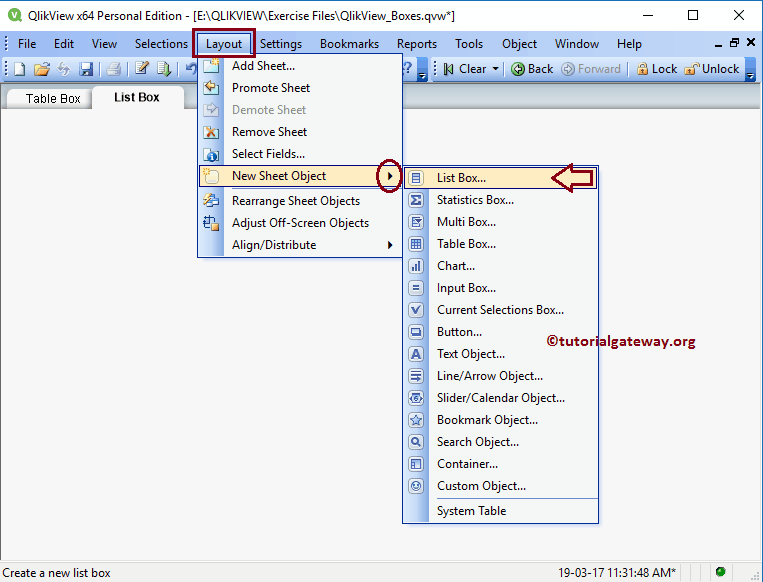
第二种方法是右键单击空白报表区域将打开上下文菜单。接下来,选择“新建表单对象”,然后选择“显示”选项。或者,单击工具栏中的“创建列表框”快捷方式。
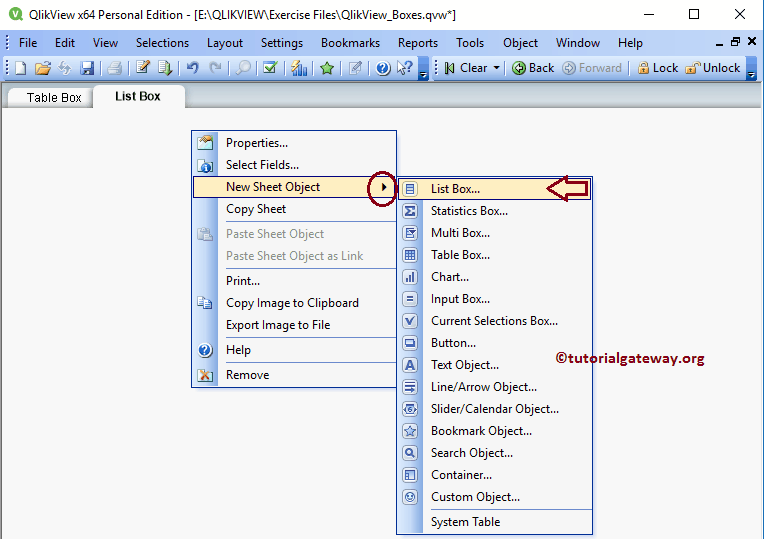
无论哪种方式都会打开一个新窗口。
- 标题: QlikView 列表框的自定义标题。
- 字段:请选择要在其中显示的列名。例如,选择“州”列作为字段,以显示数据库中的州名。
- 用作标题:选中此选项,并将列名用作标题。
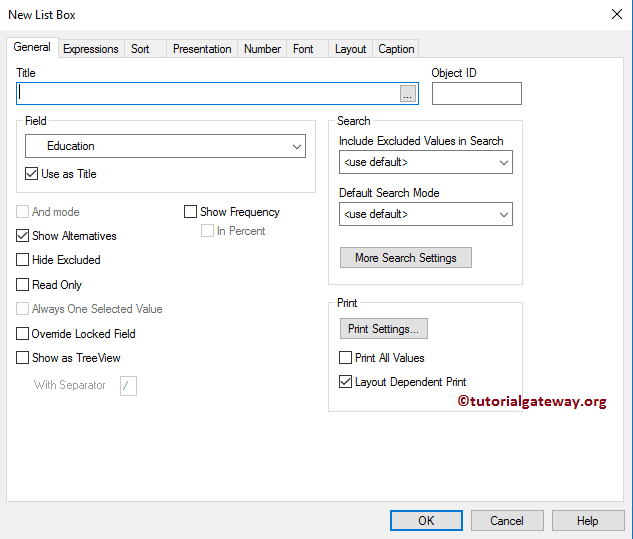
从下面的屏幕截图来看,我们选择“职业”作为字段值。接下来,我们将字段名用作标题。有关将 Excel 表导入 QlikView 的信息,请参阅 从 Excel 导入数据。

我将对 QlikView 列表框数据进行升序排序,以便轻松找到所需的字段。在这里,我们可以将职业数据按升序或降序排序。
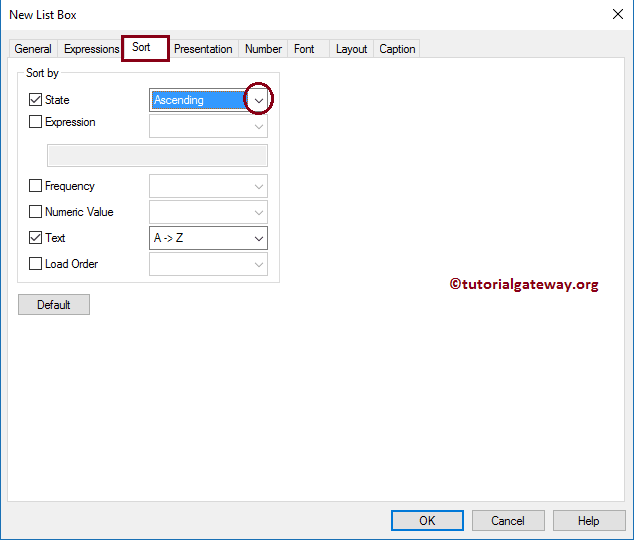
请根据需要更改字体系列、样式和字体大小。从下面的屏幕截图可以看到,我们将字体更改为 Lucida Sans,字体大小更改为 11。
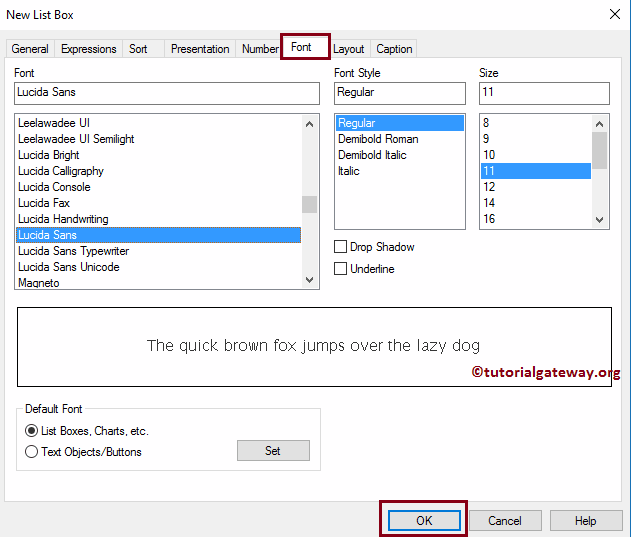
现在,看看我们新创建的表格列表框。
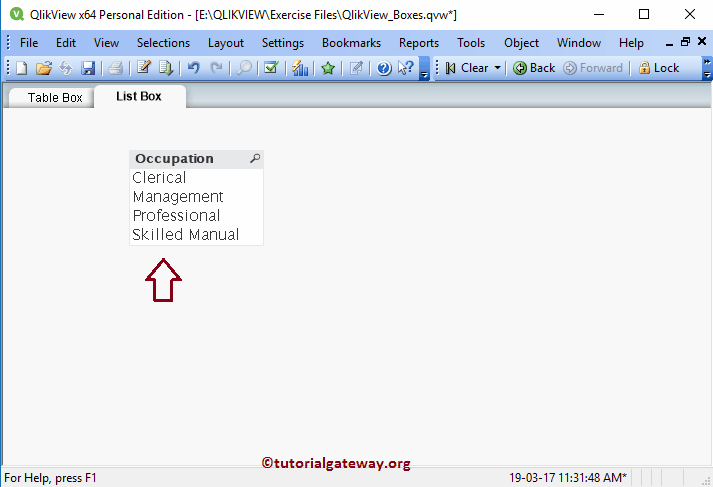
使用此 QlikView 列表框来筛选表单中的图表或其他框中的数据。我们将向此现有表单添加一个条形图来演示此概念。
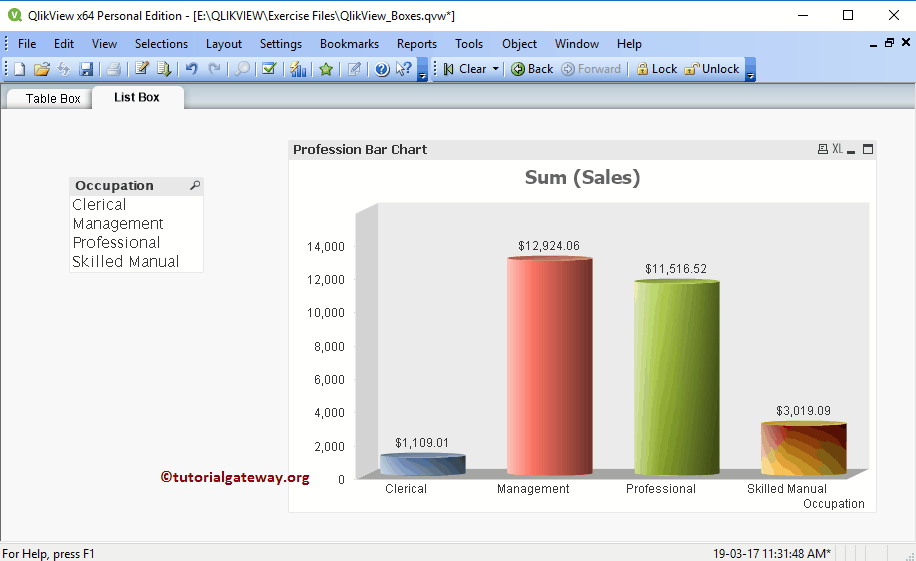
从下面的屏幕截图可以看到,当我们选择“专业”和“管理”字段时。条形图仅显示管理和专业人员的条形。
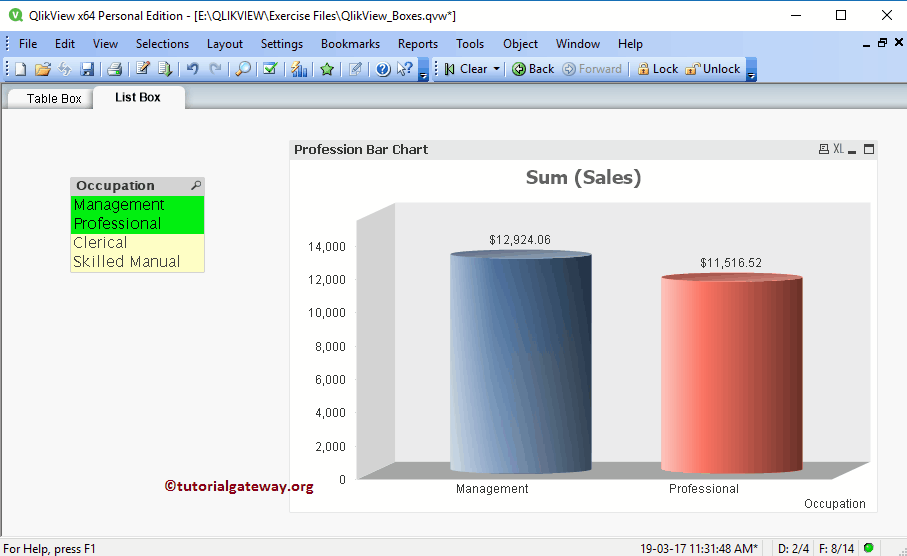
使用“清除”快捷方式可撤消列表框的筛选器或选择。